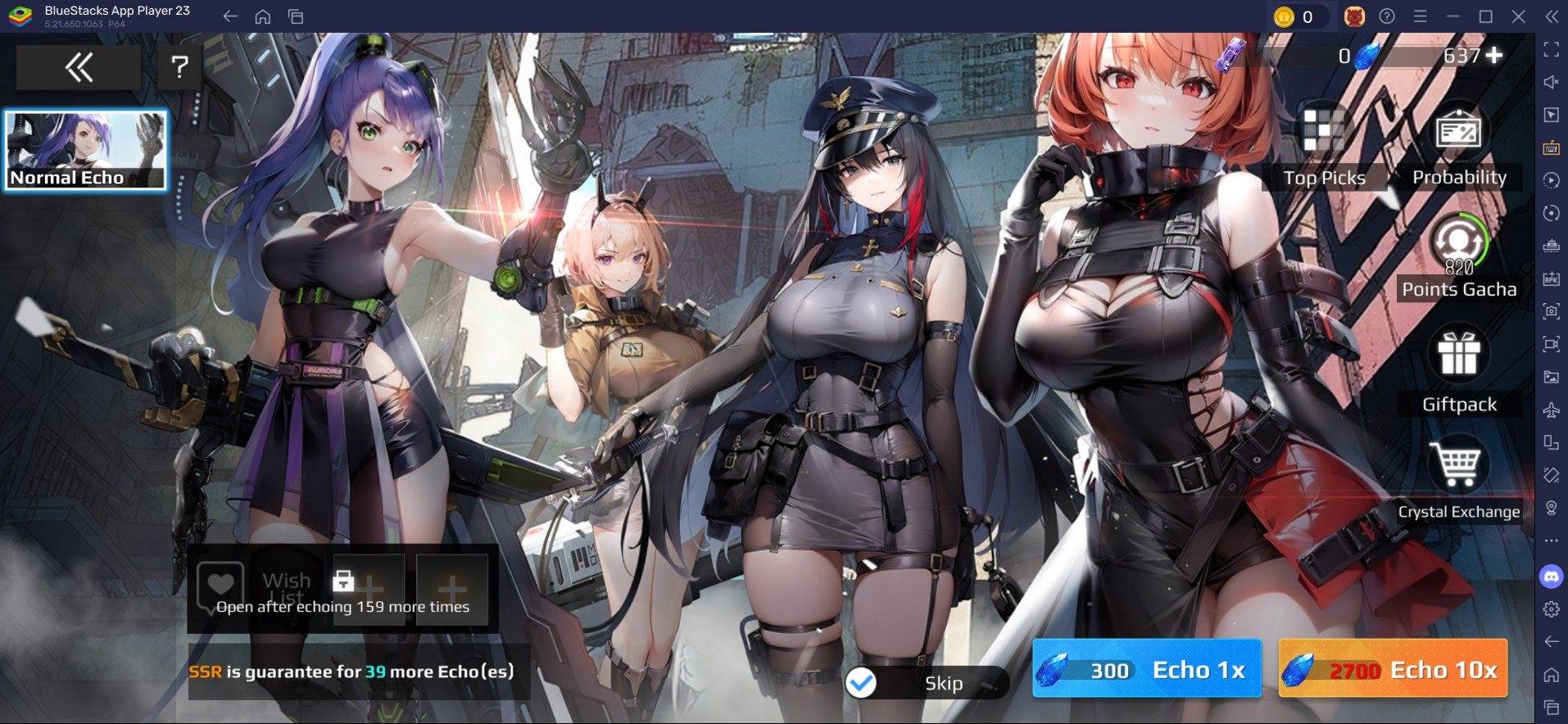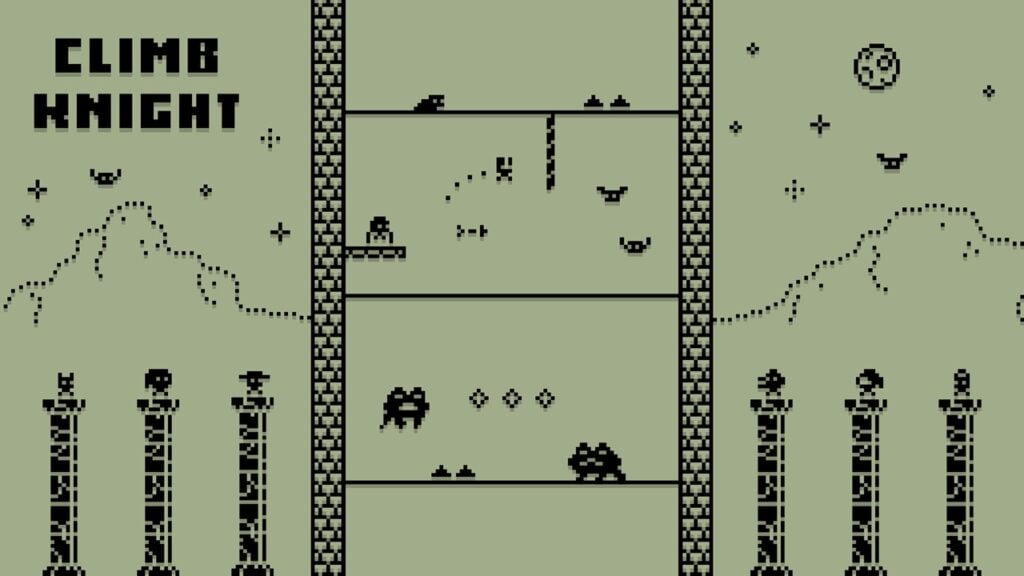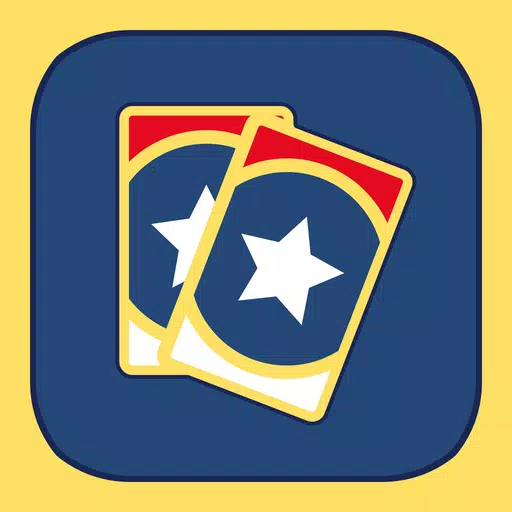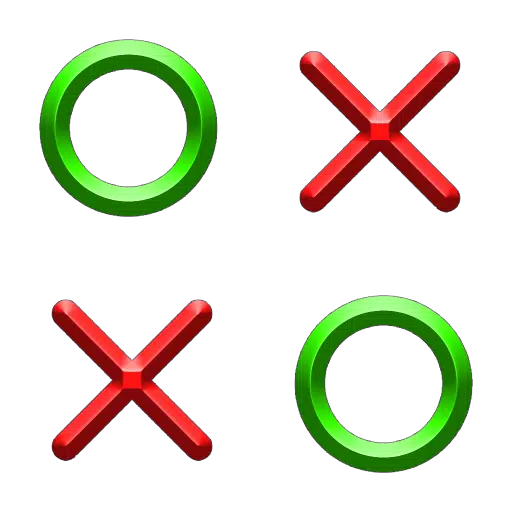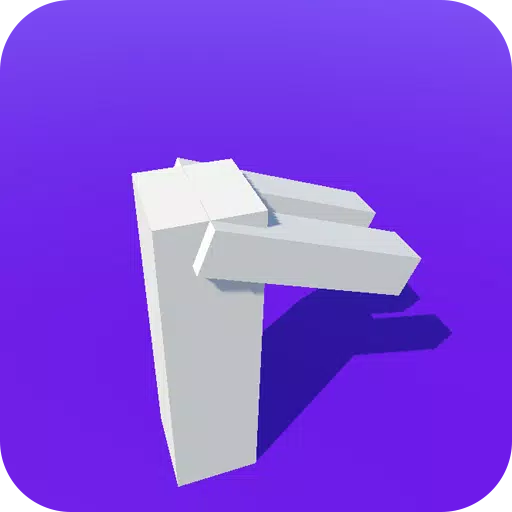本指南详细介绍了如何使用Emudeck,Decky Loader和电动工具在Steam甲板上安装和配置SEGA Master System Games的模拟器。它还涵盖了蒸汽甲板更新后的故障排除步骤。
快速链接
-
[安装emudeck之前](#安装前 - emudeck)
-
[在桌面模式下安装Emudeck](#安装 - emudeck-in-desktop模式)
-
- [上传丢失的艺术品](#上传误解 - 艺术作品)
-
[为蒸汽甲板安装decky装载机]
-
- [模拟游戏的电动工具设置](#power-tools-settings for-empulaled游戏)
-
[在蒸汽甲板更新后修复decky加载器]
Sega Master System是一个经典的8位控制台,拥有一家精彩的游戏库。带有Emudeck的Steam甲板提供了一个强大的平台,以重温这些复古标题。
安装Emudeck之前
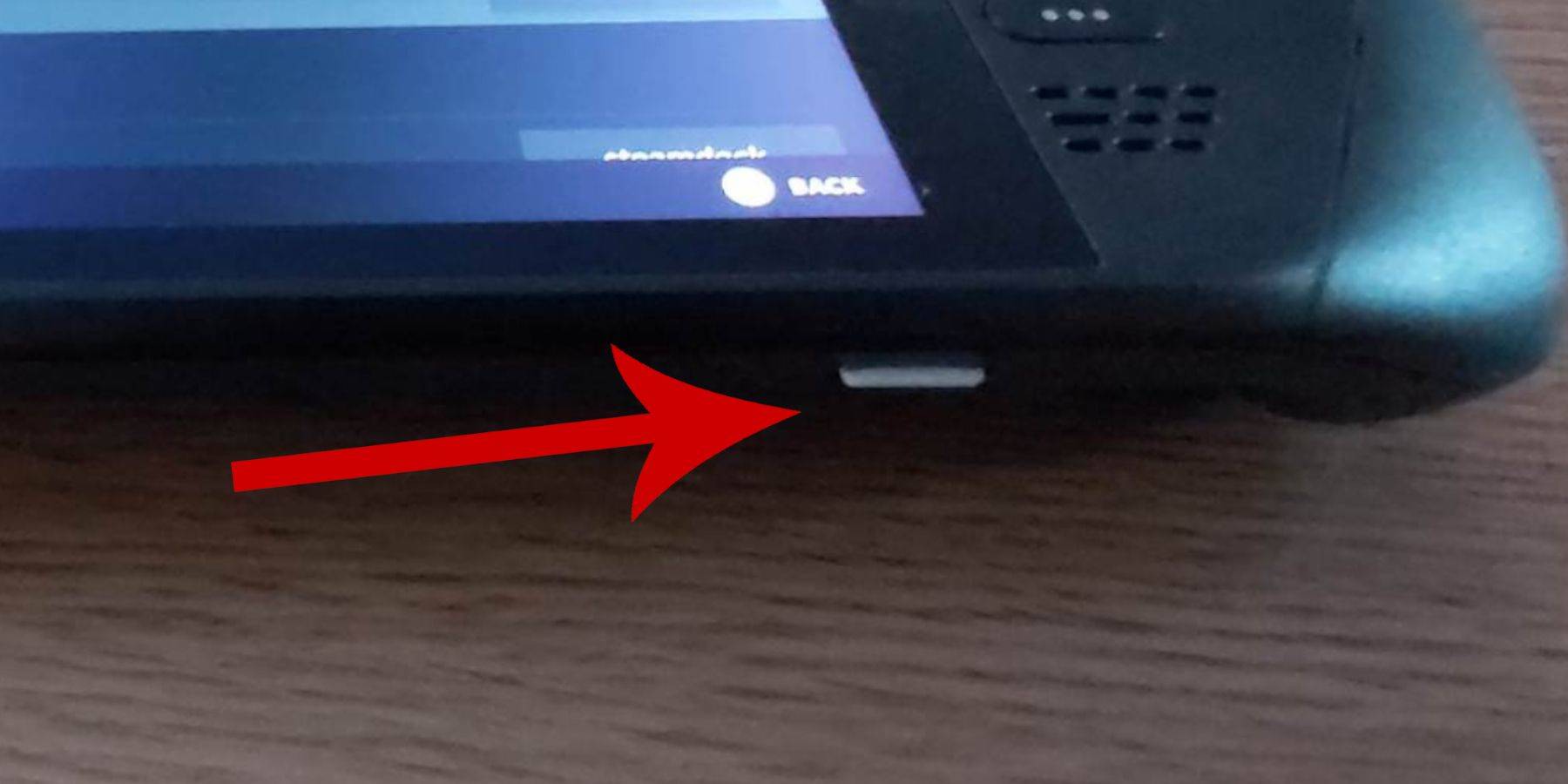
安装之前,请确保:
- 您的蒸汽甲板已充满电或插入。
- 您拥有高速microSD卡(或外部HDD,尽管这会降低可移植性)。
- 键盘和鼠标(可选,但建议用于更轻松的导航)。
激活开发人员模式
启用开发人员模式对于平滑的模拟器操作至关重要。
1。访问Steam Deck的快速设置菜单。 2。导航到系统设置并启用开发人员模式。 3。访问开发人员菜单。 4。在其他下方启用CEF远程调试。 5。重新启动蒸汽甲板。 (注意:CEF远程调试可能需要在更新后重新实现。)
在桌面模式下安装Emudeck
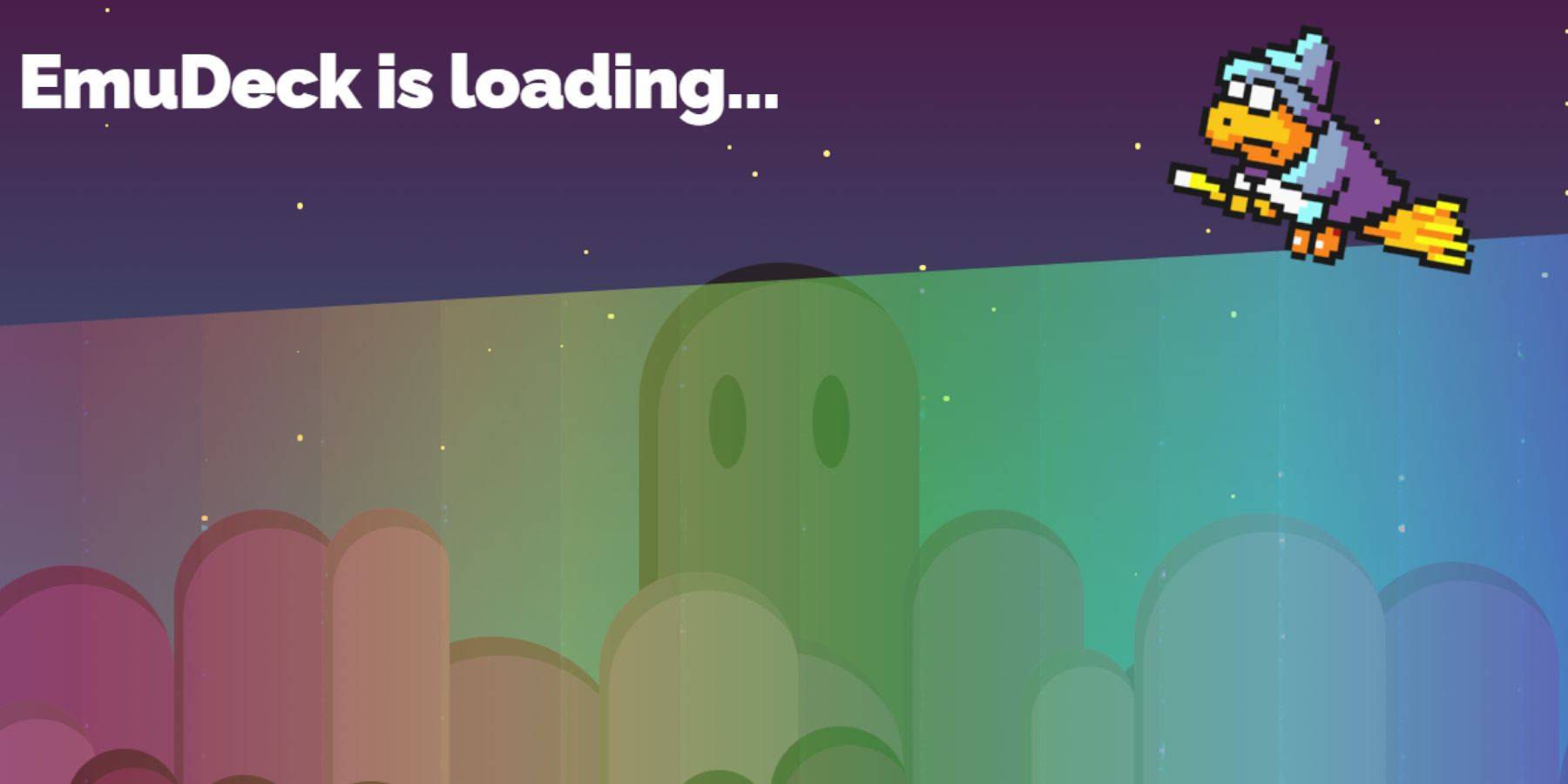
1。切换到桌面模式。 2。使用Web浏览器下载Emudeck。 3。选择正确的Steamos版本。 4。选择自定义安装。 5。将您的SD卡重命名为“主要”,以便于管理。 6。选择Sega Master系统仿真的retroarch(和Steam ROM管理器)。 7。配置CRT着色器(可选)。 8。完成安装。
转移主系统ROM
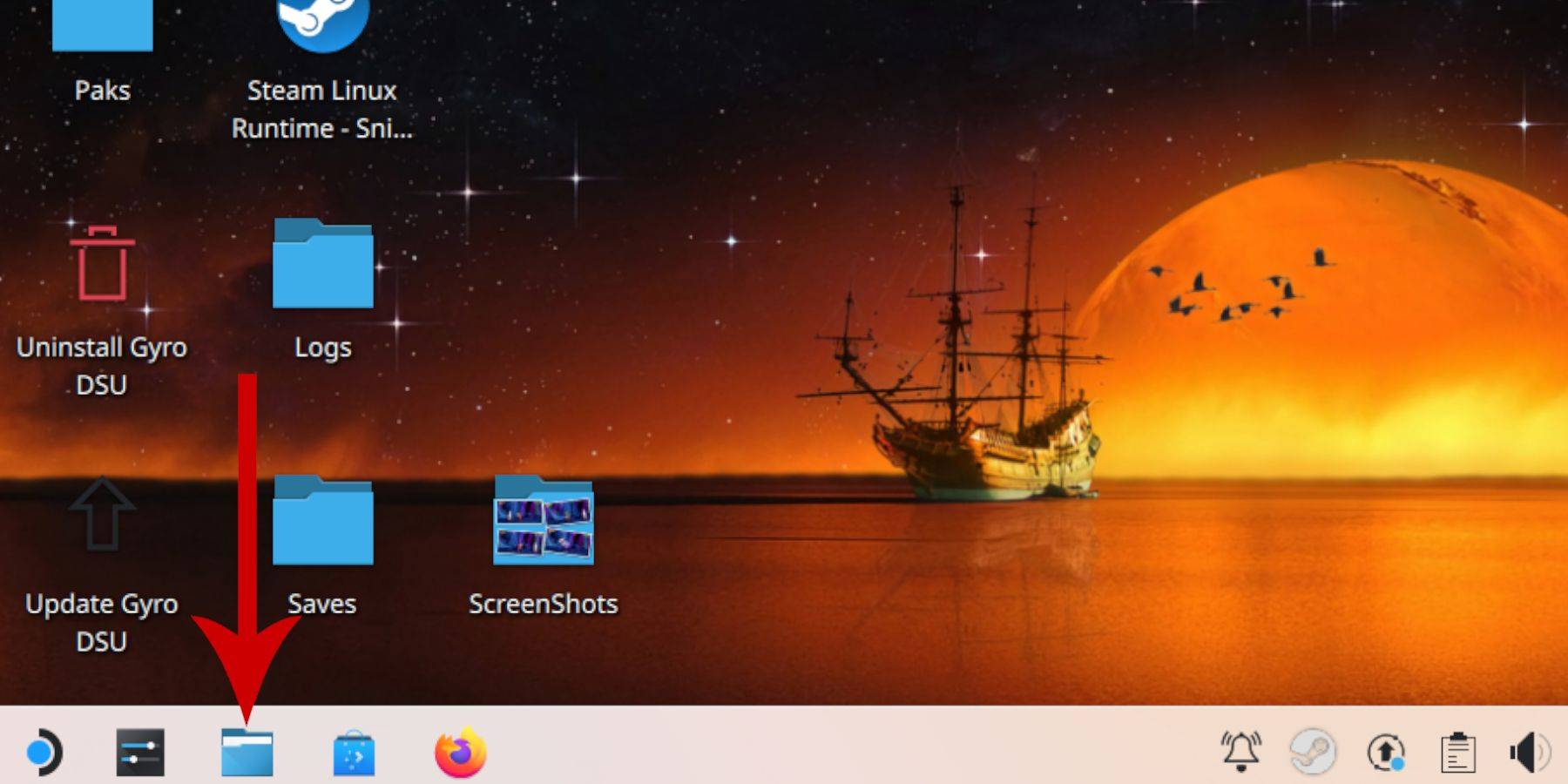
1。打开海豚文件管理器。
2。在可移动设备下找到您的“主” SD卡。
3。导航到“仿真/rom/mastersystem”。
4。传输您的.sms rom文件(不包括'媒体'文件)。
将主系统游戏添加到Steam库
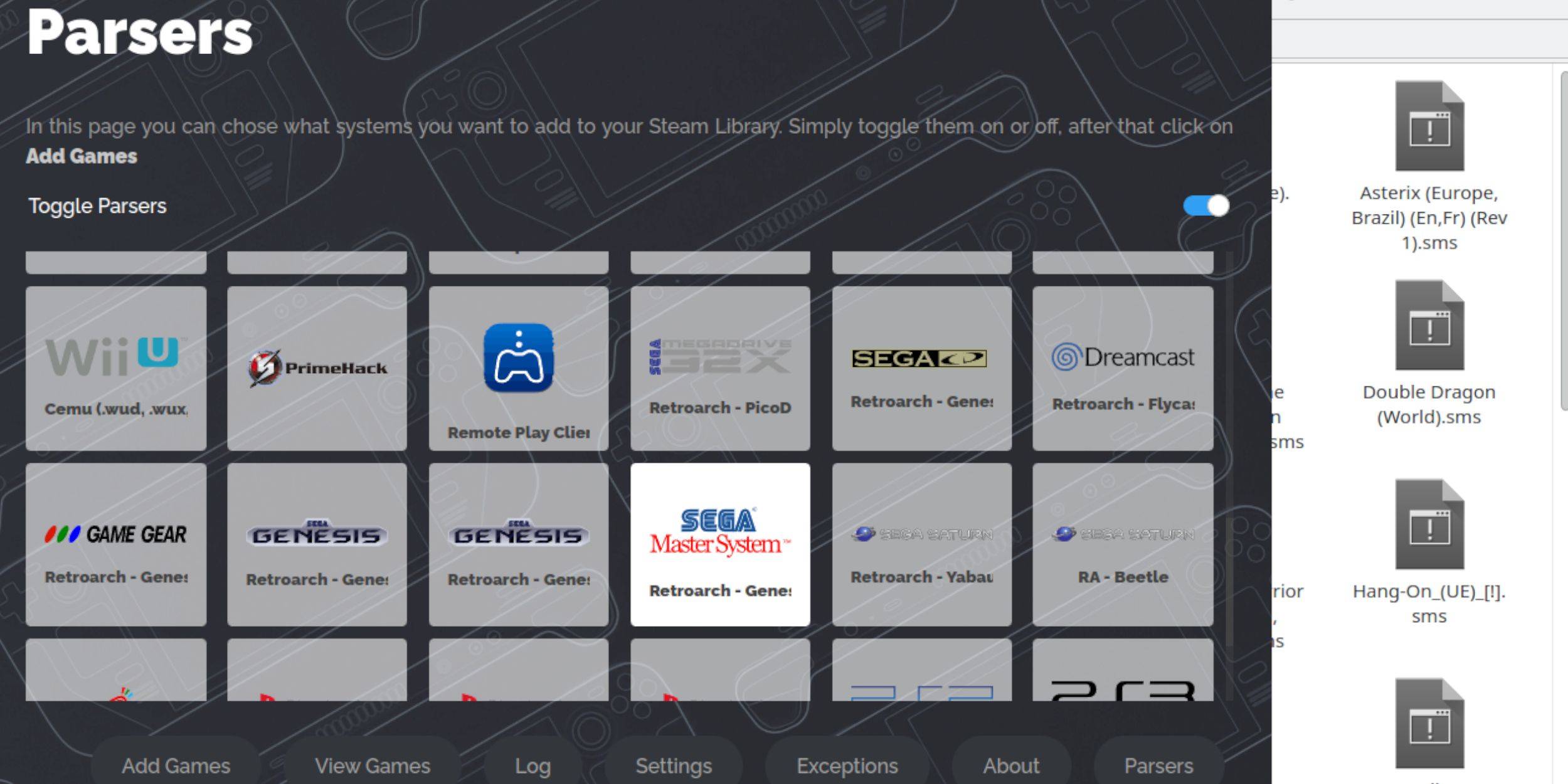
1。在桌面模式下打开Emudeck。 2。启动Steam ROM经理。 3。禁用解析器,然后选择SEGA主系统。 4。添加游戏和解析。 5。在验证游戏和艺术品显示后保存到蒸汽。
修复或上传缺失艺术品

对于缺少艺术品:
1。单击封面上的“修复”。 2。搜索游戏标题。 3。选择并保存正确的艺术品。
用于上传艺术品:
1。将艺术品保存到蒸汽甲板的图片文件夹中。 2。单击“上传”,然后选择图像。 3。保存并关闭。
在Steam甲板上玩主系统游戏

1。切换到游戏模式。 2。打开您的蒸汽库。 3。访问您的SEGA主系统集合。 4。选择游戏并玩。
提高性能
1。启动游戏并打开快速访问菜单(QAM)。 2。访问性能菜单。 3。启用“使用游戏配置文件”,将帧限制设置为60 fps,并启用半速率阴影。
为蒸汽甲板安装decky装载机
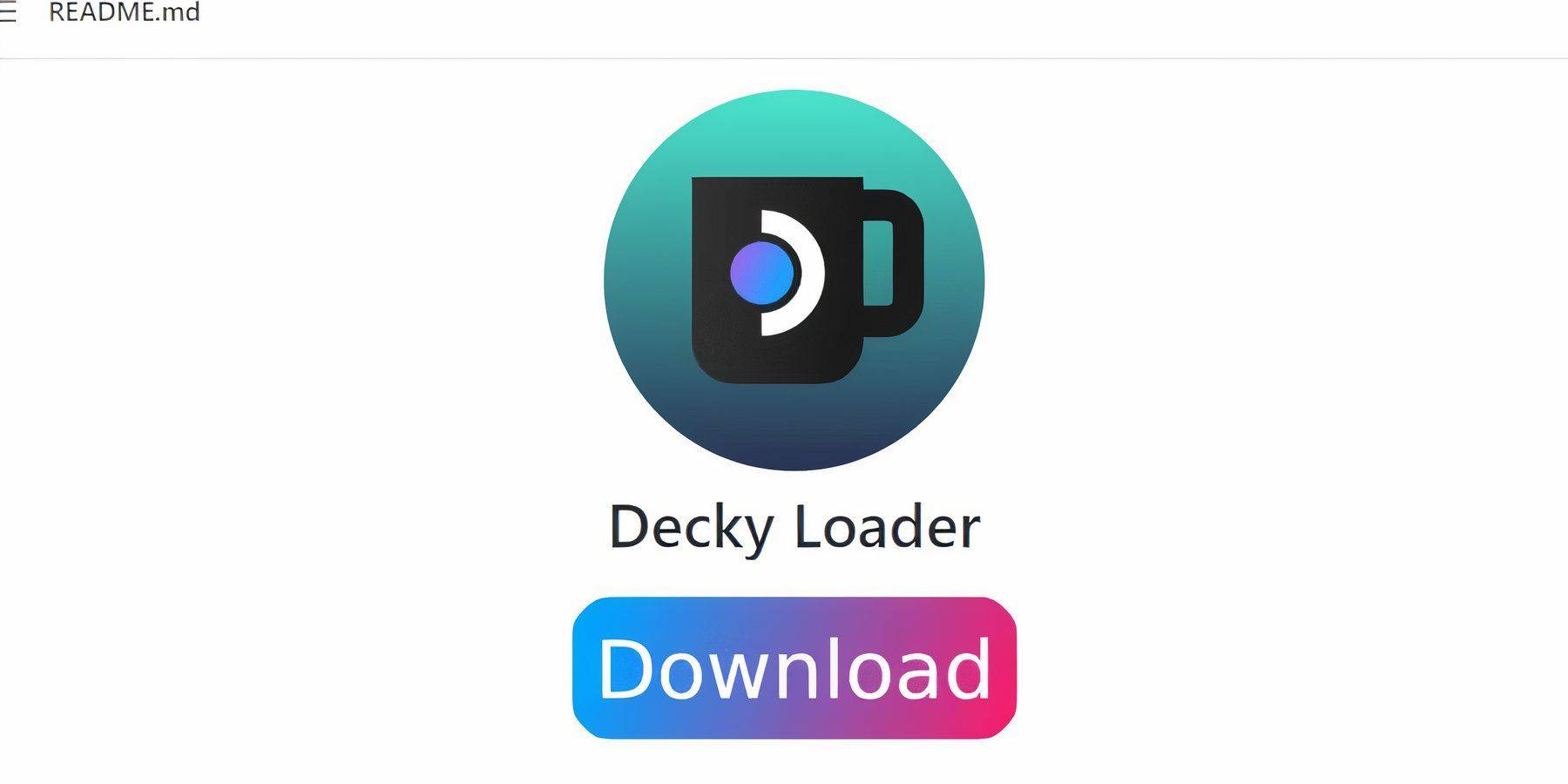
1。切换到桌面模式。 2。从GitHub下载Decky Loader。 3。选择建议安装。 4。在游戏模式下重新启动。
安装电动工具
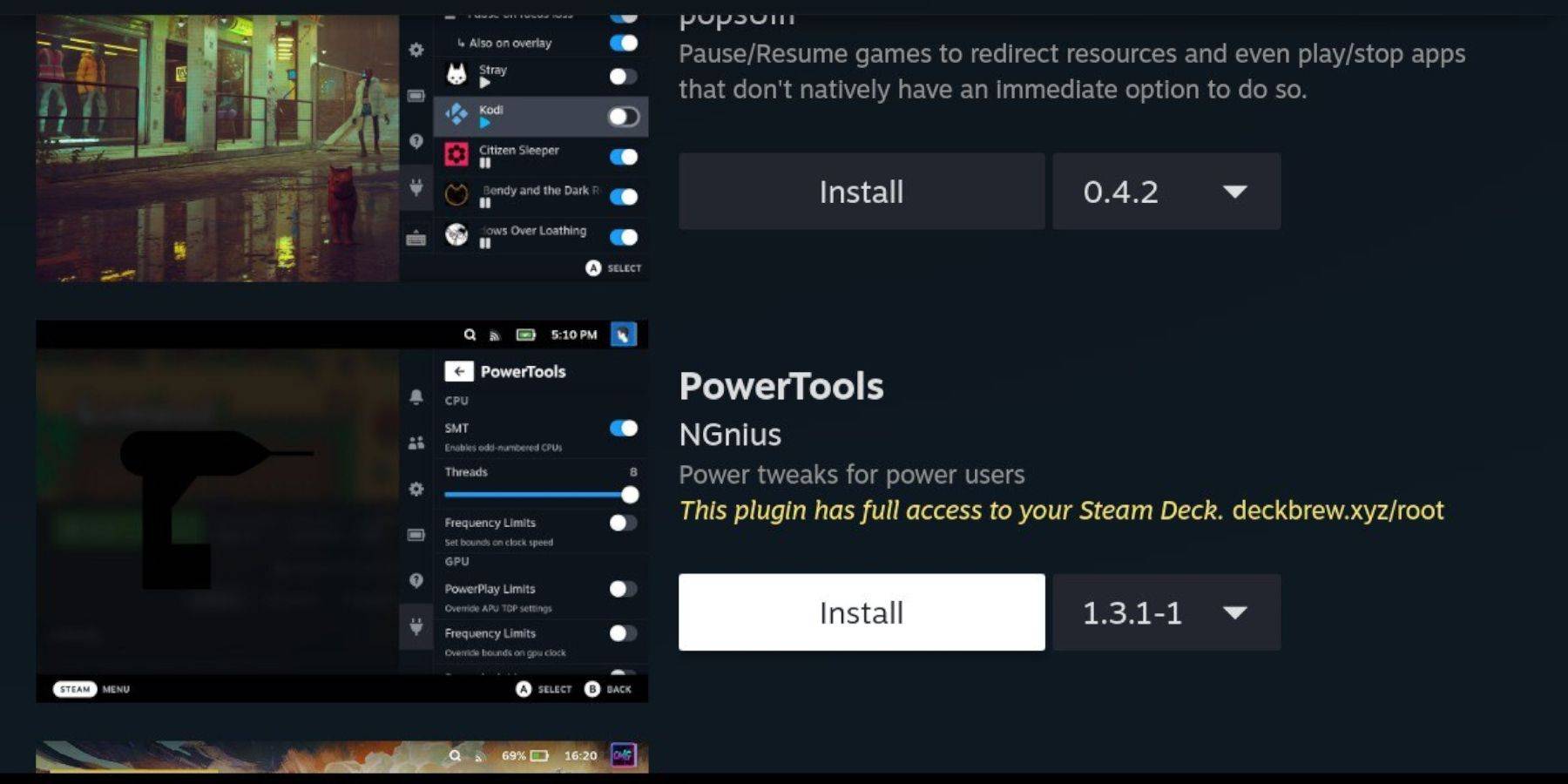
1。打开QAM,然后是decky装载机。 2。访问decky商店。 3。安装电动工具。
模拟游戏的电动工具设置
1。启动游戏。 2。打开QAM,然后是电动工具。 3。禁用SMT。 4。将线程设置为4。 5。打开性能菜单。 6。启用高级视图,手动GPU时钟控件,并将GPU时钟频率设置为1200。 7。保存每场比赛配置文件。
蒸汽甲板更新后修复decky装载机
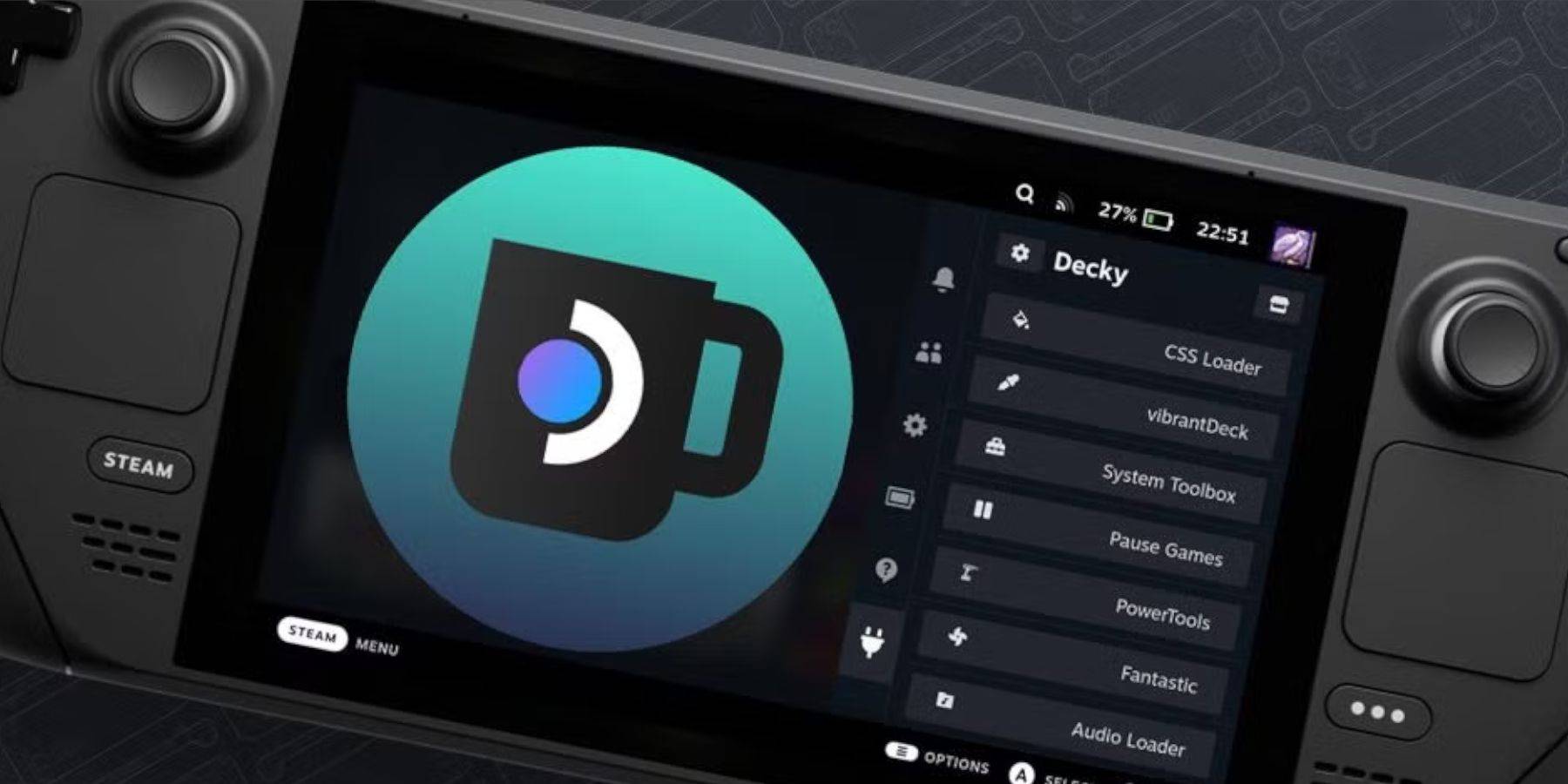
1。切换到桌面模式。 2。从GitHub重新下载并执行Decky Loader安装程序。 3。输入您的伪密码(或创建一个)。 4。在游戏模式下重新启动。